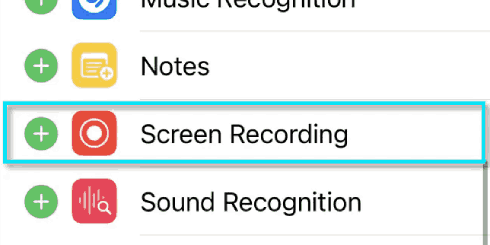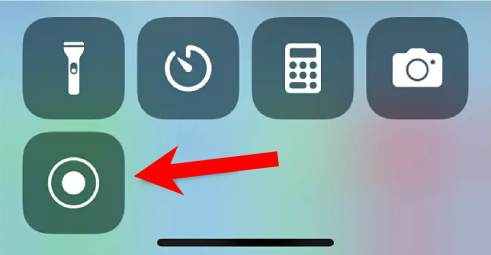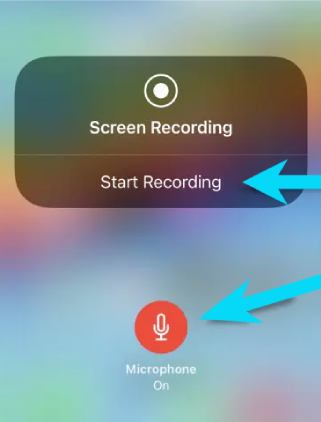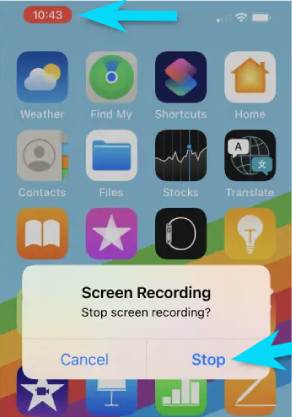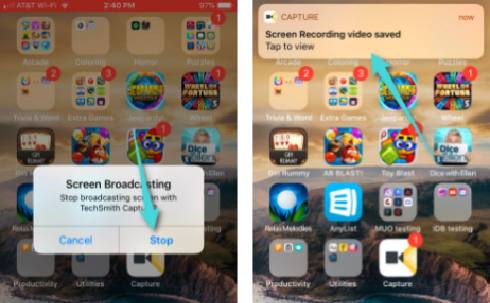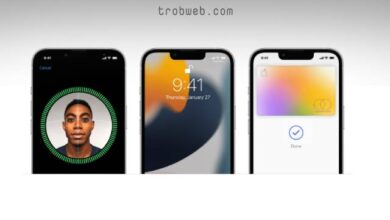iPhone permet d'enregistrer l'écran avec votre voix via le microphone, mais de nombreux utilisateurs ne savent pas comment activer le microphone pour enregistrer leur voix tout en enregistrant l'écran. Si vous enregistrez l'écran sans votre voix, il n'enregistrera que son de iPhone et le système iPhone ne capturera pas votre voix. Le processus d'enregistrement de l'écran de l'iPhone est très utile, parfois vous voulez le faire pour expliquer les étapes sur l'iPhone à votre ami ou membre de la famille. Cela sera également utile si vous fournissez des tutoriels sur iPhone dans YouTube.
Maintenant, le processus d'enregistrement d'écran est très simple sur l'iPhone, vous n'avez pas besoin d'utiliser des applications tierces pour enregistrer l'écran de l'iPhone avec son, utilisez simplement la fonction d'enregistrement d'écran intégrée à l'iPhone. Cependant, dans ce guide, nous expliquerons comment utiliser la fonction d'enregistrement d'écran intégrée, ainsi que l'utilisation d'une application externe qui nous permet de le faire.
Enregistrez l'écran de l'iPhone avec son
Tous les iPhones exécutant iOS 11 ou version ultérieure incluent une fonction d'enregistrement d'écran. Il est facile à utiliser et ne nécessite aucun effort. Par défaut, il n'apparaît pas sur l'écran du centre de contrôle sur l'iPhone, car vous devez d'abord l'afficher via les paramètres du centre de contrôle.
Afficher l'option d'enregistrement d'écran dans le centre de contrôle
- Ouvert Paramètres "Settings" et cliquez sur une section Centre de contrôle "Control Center".
- Sur l'écran suivant, faites défiler jusqu'à la section Fonctionnalités des commandes et vous verrez une option Enregistrement d'écran "Screen Recording".
- Cliquez sur le signe + à côté de l'option d'enregistrement d'écran afin de l'afficher dans le centre de contrôle.
Enregistrement d'écran iPhone avec son
Ouvrez l'écran du centre de contrôle en balayant vers le bas depuis le coin supérieur si vous avez iPhone X ou une version ultérieure. Dans les versions précédentes, balayez vers le haut depuis le bas pour afficher le centre de contrôle et vous remarquerez l'icône d'enregistrement d'écran.
Si vous cliquez dessus directement, il commencera à enregistrer l'écran sans son. Donc, si vous souhaitez également enregistrer votre voix, appuyez et maintenez sur l'icône d'enregistrement d'écran, et un menu apparaîtra qui inclut l'option microphone afin que vous puissiez cliquer dessus pour devenir rouge avec un message apparaissant Micro Oui "Microphone On". Après cela, vous pouvez cliquer sur l'option Lancer l’enregistrement "Start Recording".
Une fois l'enregistrement d'écran lancé, la durée d'enregistrement apparaîtra en rouge en haut de l'écran.
Lorsque vous souhaitez arrêter l'enregistrement d'écran, appuyez sur la durée d'enregistrement qui apparaît dans le coin supérieur de l'écran, puis sélectionnez une option Off "Stop" dans le menu contextuel.
De plus, presque les mêmes étapes dans notre guide sur Comment enregistrer l'écran de iPhone 13.
Enregistrer l'écran de l'iPhone avec le son via une application externe
Nous allons utiliser Application TechSmith Capture le gratuit qui vous permet d'enregistrer en douceur l'écran de l'iPhone avec capture audio, bien sûr. Si vous avez un iPad, vous pouvez également l'utiliser dessus.
Pour commencer à enregistrer l'écran de l'iPhone via TechSmith Capture, ouvrez-le et cliquez sur le bouton rouge en haut. Sur l'écran suivant, appuyez sur l'icône du microphone qui apparaît en bas pour qu'elle devienne rouge, indiquant que le microphone est activé. Maintenant, puis cliquez sur Option Lancer la diffusion "Start Broadcast".
Comme la fonction d'enregistrement d'écran intégrée sur l'iPhone, une fois l'enregistrement démarré, une heure apparaîtra dans le coin supérieur de l'écran en rouge. Vous pouvez arrêter l'enregistrement en appuyant à ce moment-là, puis dans le menu contextuel, sélectionnez Off "Stop“. Vous verrez une notification vous indiquant que l'enregistrement a été sauvegardé.
Ouvrez l'application et vous y trouverez la vidéo qui vient d'être enregistrée avec votre voix. Vous pouvez l'envoyer ou le partager avec vos amis sur les réseaux sociaux.
C'est tout sur la façon d'enregistrer l'écran de l'iPhone avec de l'audio. Vous pouvez maintenant commencer à enregistrer votre écran et fournir des explications utiles à vos followers ou amis. De plus, nous vous suggérons également de lire notre guide sur Comment afficher l'écran de l'iPhone sur PC.